Macのあの有名な「ジャーン」っていう起動音。
夜こっそりMacを使うときやカフェなどで、大きな起動音が鳴ってドキッとする。消したいけど設定がよくわからない。
なんて事ありませんか?
この記事ではMacの起動音を消す簡単な方法を紹介します。
夜こっそりとMacを使うときにドキッとすことなく、また、カフェなどで恥ずかしい思いをせずに済みます。
簡単にMacの起動音を消す3つの方法
以下のやり方があります。
- システム環境設定で起動音を消す方法
- ターミナルで設定する方法
- スピーカーから音を鳴らさないようにする方法
システム環境設定で起動音を消す方法
1つ目はシステム環境設定の「サウンド」パネルを使って、起動音 (チャイム音) を鳴らすかどうかを選択する方法です。
【手順】
①左上のAppleメニューから→システム環境設定…の順に選択し、
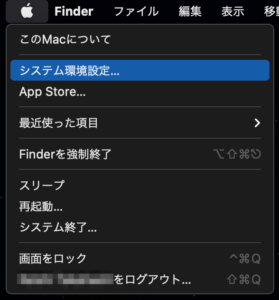
②サウンドをクリック。
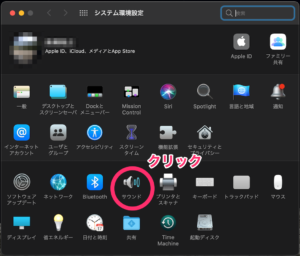
③サウンドエフェクトパネルの起動時にサウンドを再生のチェックを外して、起動音が鳴らないようにすればOK。
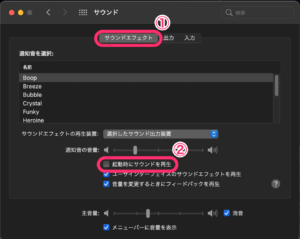
Apple公式サポートの情報なので安心です。
ターミナルで設定する方法
2つ目はターミナルアプリを使う方法です。
macOS High SierraからmacOS Catalinaでは、システム環境設定に「起動時にサウンドを再生」項目がないため、この方法で設定します。
【手順】
①コマンドキー⌘+スペースでスポットライト検索を起動し、
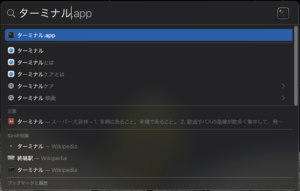
ターミナル
と入力してEnterキーを押す。
②ターミナルアプリが起動したら以下のコマンドを入力してEnterキーを押す。
sudo nvram SystemAudioVolume=%80
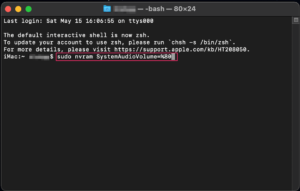
③鍵マークが出たらログインパスワードを入力してEnterキーを押せばOK。
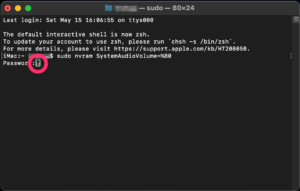
ターミナルアプリを終了するには
exit
と入力してログアウトしたあとに
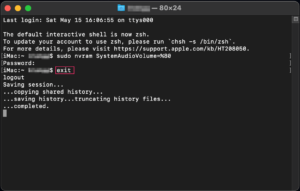
×をクリック。
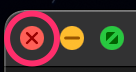
④macOSを再起動して確認してください。
ちなみに起動音を鳴らしたいときは、ターミナルアプリ起動後以下のコマンドを入力してパスワード入力、再起動します。
sudo nvram -d SystemAudioVolume
スピーカーから音を鳴らさないようにする方法
3つ目は本体の内蔵スピーカーを消音設定して、音が鳴らないようにする方法です。
他の音もならなくなるのであまりオススメできません。
【手順】
①左上のAppleメニューから→システム環境設定…の順に選択し、
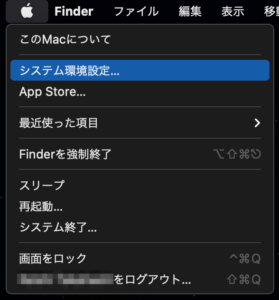
②サウンドをクリック。
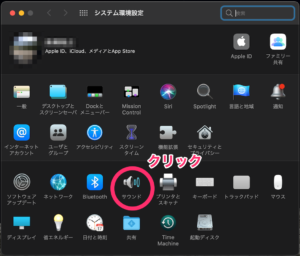
③出力パネルで右下にある消音のチェックを入れればOK。
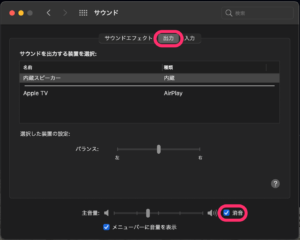
おまけ
おまけとして、起動時にヘッドフォンなどを差しておいて物理的に本体の内蔵スピーカーから音が鳴らないようにする方法を紹介します。
イヤフォンジャックにヘッドフォンを差し込むだけです。
確認方法は以下のとおり。
【確認方法】
①左上のAppleメニューから→システム環境設定の順に選択し、
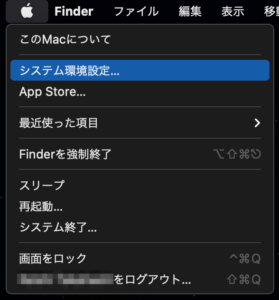
②サウンドをクリック。
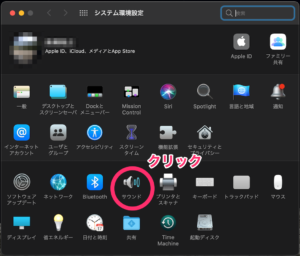
③出力パネルのサウンドを出力する装置を選択:で
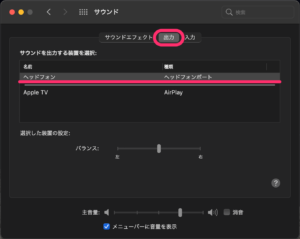
が選択できていればOK。
以上です。
参考になればうれしいです。


